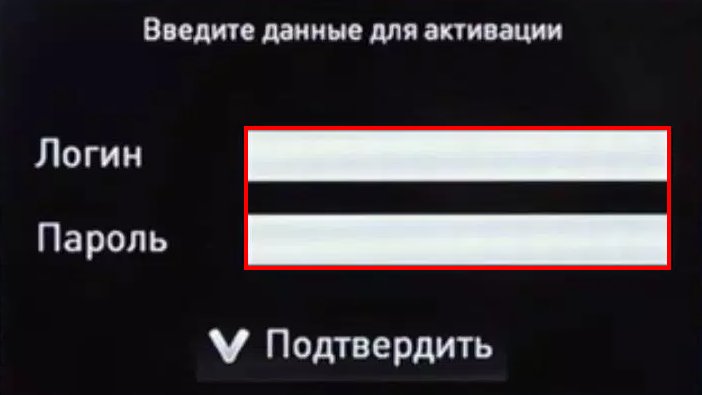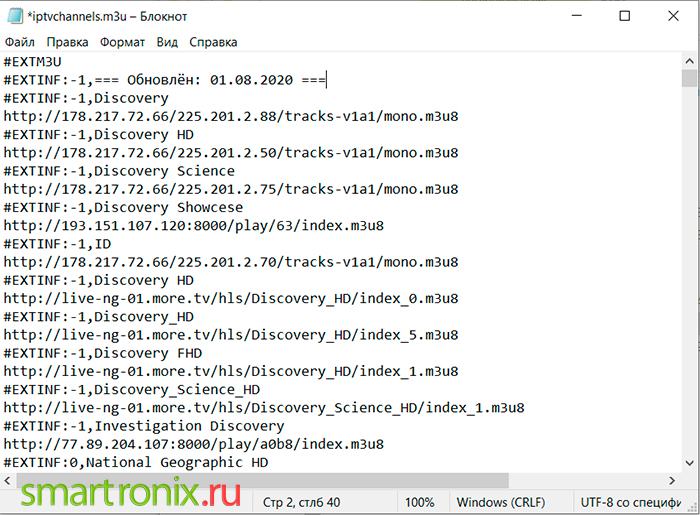Iptv приставка ростелеком
Содержание:
- Способы подключения второго ТВ
- Частые вопросы
- Настройка телевизора для работы с Ростелеком
- Сколько телевизоров обслуживает приставка?
- Инструкция по сборке
- Как подключить интерактивное ТВ?
- Виды оборудования для IPTV от Ростелеком
- Подключение приставки к телевизору
- Подключение с помощью ТВ приставки от Ростелекома
Способы подключения второго ТВ
Без второй приставки
На сегодняшний день все услуги, касающиеся интерактивного телевидения, предоставляются через приставки. Однако они достаточно дорогие – к примеру, аренда стандартного ресивера от Ростелеком стоит 100 рублей в месяц, а выкуп оборудования – 3-4 тысячи рублей.
При помощи возможности приставки и ТВ
Первый и самый простой способ – использование возможностей самой приставки и доступных телевизоров. Обычно приставка подсоединяется к ТВ через выход HDMI. При этом на приставке остаётся свободным разъём A/V. Через него можно подключить к ресиверу второй телевизор, вставив в него порты RCA, в народе называемые «Тюльпанами» (три порта – красный, белый, жёлтый).
Услуга «Мультирум»
Мультирум – платная услуга от Ростелеком, позволяющая смотреть трансляции на нескольких телевизорах. Трансляции идут спокойно на всех ТВ, однако без второй приставки одновременно проигрываться только один и тот же канал. Ещё один недостаток данного метода – нередко пользователям приходится подключать дополнительное оборудование и прокладывать лишние провода.
Подключение услуги:
Входим в личный кабинет Ростелеком через компьютер или смартфон.
Выбираем раздел «ТВ» – «Просмотреть подключённый тариф».
Добавляем к тарифу услугу «Мультирум».
Оплатить стоимость первого месяца.
После оформления заявки оплачиваем стоимость услуги за первый месяц, подсоединяем второй телевизор и наслаждаемся просмотром.
Услуга «Мультискрин»
Ещё одна официальная функция Ростелеком – «Мультискрин». С помощью неё также можно просматривать телевизионные каналы на разных гаджетах, однако без прямого подключения ТВ к приставке.
«Мультискрин» предустановлен почти во всех тарифных планах, и даёт возможность просматривать телевизионный контент на сторонних гаджетах – смартфонах и планшетах. Далее, если второй телевизор поддерживает подключения и демонстрацию экрана с другого гаджета, то можно вывести изображение с телефона на большой экран ТВ.
Таким образом можно получить качественную трансляцию без дополнительной платы. Однако придётся повозиться с подключением и выводом контента с портативного устройства на телевизор.
Сервис Интерактивное ТВ
Сервис «Интерактивное ТВ» подключается поверх базового тарифного плана и даёт возможность просмотра телевидения через Интернет. От телевизора требуется лишь доступ к сети и достаточно стабильное для приёма сигнала соединение.
Для подключения сервиса нужно зайти в личный кабинет провайдера, добавить и оплатить подписку на интерактивное ТВ. На втором телевизоре пользоваться сервисом можно будет через встроенный браузер, введя логин и пароль в личном кабинете на сайте Ростелеком.
Преимущества у сервиса достаточно: выгодные условия подключения, быстрая настройка, доступ с любого места (главное – наличие Интернета).
Переходник (PLC-адаптер)
Ещё одно решение от провайдера – покупка PLC-адаптеров, способных передавать и получать сигнал в защищенном виде. Данный сигнал передается по электросети, что исключает необходимость в прокладывании кабелей.
Принцип работы устройств:
При помощи Интернет-кабеля роутер соединяется с первым адаптером.
ТВ-приставка соединяется со вторым адаптером подобным кабелем.
Оба адаптера подключаются к розетке.
Устройства находят друг друга и настраиваются самостоятельно.
Разветвители
Также можно использовать несколько девайсов для модулирования и разветвления сигнала. Для этого нужно приобрести модулятор высоких частот и делитель.
Схема подключения:
Подсоединяем модулятор к приставке через разъем RCA.
Подсоединяем кабель высоких частот.
Соединяем модулятор и делитель с помощью кабеля.
Отводим выходы к двум телевизорам.
Осуществить подключение достаточно просто. Основная проблема заключается в покупке дополнительного оборудования и его настройке.
Wi-Fi
Данный метод реализуется через USB-WIFI-адаптер. При подключении используется устройство, совместимое с STB и умеющее распознавать Wi-Fi и LAN-порты. USB-адаптер также легко заменяется на простую точку доступа, которая способна работать в режиме Wi-Fi-клиента.
Настройка Wi-Fi-подключения:
В дом проводится Интернет-кабель, который подключается к WIFI-маршрутизатору.
С него подается сигнал на ТВ-приставку с помощью USB-адаптера.
Далее приставка подключается к телевизору через HDMI кабель.
Частые вопросы
Сброс настроек
Для сброса настроек пульта нужно зажать POWER и OK на 2 секунды, переводя пульт в режим программирования, и ввести код 977. Светодиод кнопки POWER должен мигнуть 4 раза.
Перед заменой устройства или передачей его другому пользователю нужно сбросить все настройки. Для этого нужно открыть раздел «Управление услугами», выбрать «Прочее» и нажать кнопку ВПРАВО. После выбрать пункт «Деактивировать это устройство». Эта функция устройства доступна только для профиля «Master», имеющегося на каждой приставке по умолчанию.
Чтобы иметь доступ к контенту, который при этом удалится, необходимо зарегистрироваться (с помощью компьютера) и авторизоваться на портале Zabava. Тогда ваш контент будет доступен на другой приставке при авторизации. Окно на телевизоре предупредит о том, что нужно перенести покупки, и появится форма для ввода логина и пароля от аккаунта на портале Zabava.
Работает с любым провайдером. Вы можете пользоваться ей в любом месте России, где есть доступ в интернет.
Сколько каналов показывает новая TV приставка ростелеком
Количество каналов, включенное в пакет от Ростелеком «Твой максимальный 2.0» — 197. Также существуют пакеты на 110, 137, 163 канала. Каналы, которые не включены в ваш пакет, можно докупить, а перед этим воспользоваться ими в режиме ознакомительного просмотра.
Какая скорость интернет необходима для работы ТВ приставки
Качество изображения зависит от скорости и загруженности интернет-соединения. После настройки соединения с сетью можно проверить скорость и получить отчет, достаточна ли она для комфортного просмотра. Минимальная требуемая скорость для стабильной работы — 0,9 Мбит/с.
Сколько телевизоров можно подключить к одной ТВ приставке
Можно подключить только два телевизора. Если вы подключаете их к одному аккаунту пользователя Ростелеком, имейте в виду, что оба будут показывать один и тот же канал. Так как порт HDMI на устройстве уже будет занят, придется воспользоваться РСА-кабелем, подключив его с помощью переходника.
Что такое услуга управление просмотром
«Управление просмотром» позволяет ставить передачи на паузу, перематывать их к началу или любому другому моменту, записывать и добавлять в архив.
Дополнительные функции приставки
Можно выходить в интернет на большом экране, пользоваться социальными сетями. Также можно проверить баланс. Благодаря авторизации на портале Zabava смотреть купленные фильмы можно не только на телевизоре, но и на телефонах и планшетах системы Android.
Настройка телевизора для работы с Ростелеком
После того, как вы успешно установили Ростелеком интерактивную ТВ приставку, возникает справедливый вопрос — как активировать её работу на вашем телевизоре для успешного просмотра кинофильмов и телевизионных передач в отличном качестве?
- Когда соединение установлено любым из способов, перечисленных выше, подключите устройства к электропитанию.
- С помощью пульта включите телевизор.
- Начнётся загрузка ПО, а затем вам будет предложено выбрать, какой вариант подключения вы установили.
- Дождитесь окончания загрузки. На экране появится окно для ввода логина и пароля.
- Укажите их с помощью пульта и войдите в свою учетную запись.
Если вас интересует вопрос, что такое логин и пароль Ростелеком — данные для активации ТВ приставки и где их взять — ответ будет очень простым: их можно найти в договоре на заключение услуг, документе, который идёт в комплекте с предоставляемый компанией оборудованием.
Мы надеемся, что смогли доступно объяснить вам, как подключить приставку Ростелеком к телевизору через тюльпан/HDMI или же с помощью беспроводных технологий; если вопросы у вас всё-таки остались, то вы можете задать их нам в любой момент, воспользовавшись формой для комментариев.
Сколько телевизоров обслуживает приставка?
Когда абонент заключает договор на подключение услуги ТВ от Ростелеком, выдается необходимое оборудование: пульт и тв-приставка. ПДУ управляет не только приставкой, но и телевизором, если все правильно настроить.
Подключить приставку к телевизору не составит труда. Поток IPTV данных передается по проводам даже на старые советские модели.
Но вот когда речь заходит о подключении второго телевизора, то у пользователей возникает вопрос: как это можно сделать. Дело в том, что ресивер цифрового тв работает от интернета. Он способен преобразовать цифровой сигнал и подать изображение и звук в формате HD на один телеприемник.
Иногда удается подключить и второе устройство. Но работа IPTV будет протекать с некоторыми ограничениями:
- На обоих телевизорах будет транслироваться одновременно один и тот же контент.
- Управлять просмотром можно будет только синхронно на обоих устройствах единым пультом от приставки.
Это значит, что стандартным способом сделать полноценный раздельный доступ на два и более устройств не получится.
Инструкция по сборке
На задней панели консоли несколько разъемов для кабелей. Часть из них может не пригодиться, поэтому не стоит искать отсутствующие комплектующие. Каждый разъем подписан, что значительно упростит подключение.
- Подключаем блок питания в соответствующий разъем. Подключать устройство к сети стоит только по окончании общей сборки.
- В разъем LAN подключаем сетевой кабель. Его подключаем к роутеру или свитчу.
- Если решили использовать стандартный кабель-тюльпан, то подключаем его следующим образом: черный конец вставляем в приставку (разъем подписан AV), а его цветные штекеры в соответствующие пазы в телевизоре. Если пазы на задней стенке телевизора не окрашены, то стоит знать, что белый и красный штекеры вставляются в левый и в правый входы соответственно, а желтый посредине.
- С подключение HDMI кабеля еще проще – соединяем HDMI кабелем разъемы на телевизоре и в приставке.
- Если выбран способ подключения по Wi-Fi, то в USB-разъем вставляем Wi-Fi-адаптер.
Как подключить интерактивное ТВ?
Пришла пора познакомиться с инструкцией пользователя Ростелеком для подключения интерактивного телевидения. Услугу можно подключить не только к телевизору, но и к компьютеру или к портативным устройствам (ноутбук, смартфон, планшет).
- Итак, вы пришли в офис продаж Ростелеком, заключили договор, оплатили и получили оборудование. Загляните внутрь и проверьте комплектацию. Там должна быть сама приставка, блок питания, пульт с батарейкой, переходники и несколько кабелей: «тюльпан», AV провод, Ethernet шнур, HDMI. Последний присутствует не всегда, но мы рекомендуем купить его отдельно – HDMI передает самую качественную картинку. Также в комплект должна входить инструкция по эксплуатации устройства и пульта, справочник с кодами и заполненный гарантийный талон. По умолчанию, у вас дома уже есть роутер от Ростелеком.
- Теперь идите домой, и отложите инструкцию с приставкой до завтра. В день заключения контракта провайдер занимается обработкой ваших документов, активацией лицевого счета с новой услугой. Ввиду высокой загруженности, этот процесс часто занимает несколько часов, в течение которых интерактивное ТВ подключить не получится. Другими словами, даже если вы сможете все подключить точно по инструкции, ТВ картинки не будет, и вы решите, что где-то допустили ошибку. Кстати, можете позвонить оператору колл-центра по номеру 8 800 1000 800 и уточнить, завершена ли активация услуги.
- Доброе утро! Приступим? С помощью инструкции мы объясним, как соединить приставку Ростелеком с роутером и как вывести картинку на телевизор. Также расскажем, как подключить интерактивное ТВ Ростелеком к телевизору без приставки – да-да, это тоже возможно.
Как подключить через роутер: инструкция
- Приступаем к соединению всех компонентов между собой.
- Чтобы подключить интерактивное телевидение Ростелеком через роутер, соедините его с приставкой при помощи Ethernet кабеля. Менее популярные способы – через WiFi адаптер или PLC переходник, который втыкается прямо в электрическую розетку. Минус первого – перерывающаяся ТВ картинка, ее зависимость от устойчивости вай фай сигнала. Недостаток второго – риск поломки при скачках напряжения в электросети.
- Далее, подключите ТВ приставку Ростелеком к телевизору при помощи AV или HDMI шнура. Теперь нужно подключить все компоненты к электричеству и включить. На модеме и приставке начнут моргать светодиодные лампочки, телевизор загрузится. В этот момент удобно проверять работоспособность устройства. На ресивере, как и на роутере, должны гореть определенные лампочки.
- Если все сделано верно, на телевизоре появится окно, где нужно будет выбрать ваш тип соединения AV или HDMI.
- Это все, у вас получилось подключить ТВ приставку к телевизору, далее нужно сделать настройку.Итак, мы рассмотрели этапы подключения интерактивного телевидения Ростелеком через вай фай роутер, далее, как и обещали, расскажем, как обойтись без приставки и модема.
Можно ли подключить ТВ без приставки: онлайн IPTV
Любой абонент Ростелеком может подключить доступ к ТВ каналам интерактивного телевидения на видео портале https://itv.rt.ru/ Для этого не нужна приставка, но телевизор должен поддерживать Smart службы и быть подключенным к интернету. Если у вас телевизор LG или Samsung не старше 3 лет, скорее всего приложение IPTV уже вшито в смарт панель устройства, в противном случае, скачайте его с официального магазина.
Не думайте, что это инструкция по бесплатному подключению интерактивного ТВ. Услугу цифрового вещания нужно сначала подключить, а для этого пройти регистрацию на вышеуказанном сайте. Когда зарегистрируетесь, найдите вкладку «Присоединить услуги» — «Выбор» — «Интерактивное ТВ». Далее вас перекинет в окно для произведения оплаты. Кстати, здесь же можно оформить подписку – изучите предложенные варианты.
По этой инструкции вы сможете подключить интерактивное ТВ и на компьютер, и на смартфон, так как данные учетной записи на портале синхронизируются на всех устройствах.
Виды оборудования для IPTV от Ростелеком
РТК сделала многое, чтобы у клиентов изменилось отношение к телевидению. Так, например, стала доступно услуга IPTV от Ростелеком. Эта загадочная аббревиатура состоит из четырех слов: Internet Protocol Television. Фразу можно перевести на русский язык, как телевидение по протоколу интернета. То есть РТК предлагает пользователям смотреть ТВ не через антенну или спутниковую тарелку, а при помощи подключения к интернету.
В связи с этим у потенциальных клиентов возникает вопрос: а какое оборудование необходимо для просмотра IPTV Ростелеком? Мы постараемся дать подробный ответ на заданный вопрос. Но сначала уточним, почему выбор РТК пал именно на протокол интернета.
Дело в том, что за последние 10 лет заметно увеличилась скорость домашнего и мобильного интернета. Если в условном 2008 году через подключение к сети пользователи могли лишь читать новости, скачивать картинки и музыку, а также часами ждать загрузки фильмов, то сейчас все обозначенные операции выполняются практически моментально.
Таким образом, в 2020 году клиент компании без особых проблем может одновременно пользоваться интернетом на компьютере и смартфоне, а на телевизоре, например, смотреть интерактивное ТВ Ростелеком. Доступ к услугам осуществляется двумя способами:
- через приложение Wink;
- при помощи фирменной приставки Ростелеком.
Первый вариант подойдет тем, кто пользуется современными гаджетами, будь то смартфон, компьютер, планшет, ноутбук или телевизор с функцией Smart TV. Обладателям данных устройств достаточно скачать приложение Wink, зарегистрироваться и оформить одну из предлагаемых подписок. При этом совершенно не обязательно пользоваться интернетом РТК.
Немного сложнее обстоит ситуация для тех, кто хочет смотреть каналы от Rostelecom на телевизоре, который не поддерживает Smart TV. В таком случае человеку не обойтись без покупки приставки. А в итоге для просмотра телевидения понадобится обзавестись следующим оборудованием:
- роутер;
- ТВ-приставка;
- телевизор;
- соединительные кабели.
Маршрутизатор или модем нужен для передачи интернет-сигнала на третье устройство в указанном списке – телевизор. Поскольку мы рассматриваем ситуацию, когда ТВ-приемник не поддерживает технологию Smart TV, понадобится дополнительное устройство в лице приставки. Ну а кабели позволят соединить все необходимое оборудование.
Клиенту Ростелекома придется позаботиться о покупке дополнительных устройств, если он желает смотреть интерактивное ТВ на телевизоре без Smart TV. Но это не обязательно должна быть приставка РТК. Вы можете сделать выбор в пользу аналога на Android TV, который будет дешевле, а помимо Wink на него можно будет поставить и кучу других приложений.
Но все-таки люди старшего поколения выбирают просмотр интерактивного ТВ через фирменную приставку. Именно поэтому сегодняшний материал посвящен настройке услуги Rostelecom через роутер и ТВ-бокс. И здесь Ростелеком может предложить 2 вида оборудования:
- ТВ-приставка Wink – 3990 рублей;
- ТВ-приставка Wink+ – 6000 рублей (по акции – 4990).
ТВ-бокс можно выкупить или взять аренду. Кроме того, следует разобраться в отличиях для понимания того, зачем переплачивать за более дорогую приставку. Первый аппарат подходит только для работы от домашнего интернета Ростелеком и не поддерживает видео в 4K. Вторая же приставка полностью лишена этих недостатков.
Обратите внимание, что пульт дистанционного управления приобретается дополнительно за 385 рублей
Подключение приставки к телевизору
Подключение ТВ-приставки Ростелекома к телевизору возможно через:
Самая качественная передача цифрового сигнала будет осуществляться через HDMI-кабель. Поэтому если в вашем телевизоре есть этот порт, то приоритетнее использовать именно это подключение.
Если же порт HDMI отсутствует или занят другими проводами, тогда есть возможность подключить приставку через AV-кабель, который имеет с одной стороны мини-джек, а с другой стороны – 3 RCA-штекера («тюльпаны»). К выходу приставки подсоединяем mini-jack, а к ТВ-входу на телевизоре – «тюльпаны». Внимательно соблюдайте цветную маркировку: жёлтый – это видео, белый и красный – передача аудиосигнала.
А если на задней панели вашего ТВ имеется SCART-разъём, то вы можете воспользоваться переходником RCA – SCART, который входит в комплект оборудования. Это особенный тип подключения, который ни с чем не перепутаешь – металлическая коробка с 20 контактами.
Но кроме соединения с телевизором, STB-ресивер требуется подключить к интернету. И тут есть тоже несколько способов:
Через интернет-кабель
Самый простой и надёжный способ проведения интернета к ТВ – это подключить приставку через коммутационный шнур патч-корд. Этот способ рекомендует сам провайдер.
На ресивере имеется специальный разъём – Ethernet-порт, в который и подключается интернет-кабель. Второй конец шнура нужно подключить в LAN-порт маршрутизатора (роутера, ADSL-модема или ONT-терминала). С подключением вопросов, как правило, не возникает, но дальше маршрутизатор потребуется настроить.
Простое физическое подключение интернет-кабеля в LAN-порт роутера не позволит вам смотреть интерактивное ТВ. Это порт нужно прописать в программных настройках. Для этого выполните следующие действия:
После это сохраните все изменения, перезагрузите маршрутизатор и запускайте телевидение.
Этот метод хорош всем, кроме одного: провода придётся тянуть по всей квартире аж до самого телевизора. Если ремонт ещё не окончен, то нет никаких неудобств, кабеля можно удачно спрятать под плинтус, например. Однако если квартира уже отремонтирована, то внешний вид может испортиться. Тогда можно рассмотреть другие варианты подключения.
Через Wi-Fi
Подключить беспроводное IPTV можно двумя способами:
Не все модели WI–FI-адаптеров поддерживают работу с ростелекомовскими приставками. Специалисты советуют покупать приборы с технологией Ralink, которую используют в своей продукции компании D-Link, ASUS или TP-LINK. Чтобы не ошибиться, лучше получить консультацию специалистов от сервисной поддержки Ростелекома относительно конкретных моделей адаптеров.
Wi–Fi-адаптер – это беспроводное устройство, которое устанавливается в USB-порт вашей ТВ-приставки и позволяет принимать интернет-сигнал от вашего роутера по протоколу беспроводной передачи данных IEEE 802.11x.
Схематично WI–FI-подключение выглядит так: WI–FI-маршрутизатор передаёт волновой сигнал WI–FI-адаптеру, который устанавливается в USB-порт на STB-ресивере. А сама приставка передаёт принятый сигнал телевизору уже по кабелю (HDMI, RCA или SCART).
WI–FI-адаптер будет работать в режиме «Клиента», то есть сигнал будет приниматься не от провайдера интернета, а через ваш маршрутизатор. Поэтому обязательно в настройках адаптера нужно отключить функцию «DHCP-сервер». Для этого следуйте такой инструкции:
Чтобы успешно провести настройку интерактивного телевидения от Ростелекома через маршрутизатор, нужно проверить три момента:
Более простое и устойчивое соединение можно сделать с помощью медиамостов Motorola VAP-2400. Это специальное устройство, которое можно приобрести у оператора Ростелекома. Оно работает на редкой частоте (5 ГГц), которую больше не использует никакое оборудование в доме, поэтому сигнал будет всегда надёжным и стабильным:
Через PLC-адаптер
Если вам не хочется возиться со сложными настройками Wi–Fi-соединения, то для вас есть прекрасная возможность использовать электрическую сеть в квартире для проводной, но скрытой связи. Это даёт возможность подключить цифровое ТВ даже к старому телевизору.
Схема подключения интерактивного телевидения Ростелекома через PLC-адаптеры выглядит так: одно PLC-устройство включается в розетку и подключается кабелем к роутеру, а второе PLC-устройство подсоединяется к приставке и тоже вставляется в ближайшую розетку. Оба устройства находят друг друга без лишних настроек, а для передачи сигнала они используют электрическую проводку. Никаких видимых шнуров, всё красиво спрятано в стене.
Подключение с помощью ТВ приставки от Ростелекома
У провайдера Ростелеком можно позаимствовать девайс, который позволит смотреть ТВ. В отличие от антенн он имеет множество плюсов:
- Чёткое и широкоформатное изображение. Также есть 3D, если его поддерживает техника.
- Возможность поставить на паузу, перемотать, а также включить передачу, которая шла вчера или даже месяц назад.
- Богатая коллекция полнометражных фильмов и мультфильмов.
- Подключить iptv получится не только к телевизору, а к ПК и даже смартфону.
- Опция родительского контроля для ограничения просмотра телевидения детям.
В основном, ТВ-приставку от Ростелеком подключают и настраивают работники организации. Но иногда приходится это делать самостоятельно. Поэтому чтобы не возникло неприятных ситуаций, разберёмся, как это сделать.
Что входит в комплект приставки от Ростелекома
Итак, приставка приобретена. Сначала стоит просмотреть комплектацию. Что в неё входит:
- Сам девайс.
- Блок питания.
- Пульт дистанционного управления с батарейками.
- Несколько кабелей для подключения:
- классический HDMI. Разъём под него есть практически у любого нового телевизора;
- VGA или «тюльпаны»;
- патч-корд. Коммутационный провод;
- конвектор SCART.
- Гарантия и инструкция.
При отсутствии каких-либо компонентов, необходимо обратиться, непосредственно, к компании.
Как подключить приставку Ростелекома
Подключение интерактивного ресивера не отнимет много времени. Ведь провайдер уже заложил изначальные настройки девайса. Для начала работы понадобятся:
- роутер или сетевой провод, заходящий в квартиру;
- телевизор;
- приставка;
- подходящий кабель;
- блок питания.
Чтобы осуществить настройку телевидения от Ростелеком, необходимо:
- Отложить блок питания в сторону. Он понадобится в последнюю очередь.
- Подключить к приставке сетевой кабель или патч-корд от роутера. Однако при использовании последнего, понадобится его настройка.
- Теперь требуется соединить телевизор и iptv-ресивер. Для этого нужно взять подходящий кабель: HDMI, VGA или воспользоваться переходником SCART. Предпочтительнее, конечно, было бы смотреть ТВ через HDMI, так как он идеально передаёт чёткость изображения.
- Окончательный этап – подключить приставку к сети, всунув блок питанию в розетку.
- Для удобства пользователей все разъёмы на задней стенке подписаны: LAN – сетевой кабель, DC – блок питания, AV – для VGA. Также есть HDMI и USB.
Как настроить приставку Ростелекома к телевизору
Теперь необходимо перейти к следующему – понять, как настроить приставку Ростелеком. Для того чтобы начать пользоваться услугами интерактивного ТВ, нужно:
- Включить телевизор.
- При помощи телевизионного пульта ДУ переключиться на режим AV (если в разъём подключались «тюльпаны») или HDMI.
- Сразу после этого на экране появится эмблема провайдера Ростелеком.
- Затем начнётся проверка нового оборудования. Это будет длиться в течение 10 минут. Если версия программного обеспечения устарела, то придётся подождать обновление.
- Потом на дисплее появится окошко, где необходимо указать свой логин и пароль. Их можно найти в договоре заключения услуг.
- Если всё верно, то iptv заработает.
- Однако иногда следом запрашивается PIN. В таком случае нужно ввести комбинацию цифр «0000» или «1111».
- Если не сработало, то следует позвонить на горячую линию и объяснить свою ситуацию. Номер – 8-800-100-08-00.
Видео инструкция
Как настроить пульт для приставки
В комплектации к приставке идёт пульт дистанционного управления (ПДУ). При правильной синхронизации им можно будет включать телевизор, убавлять громкость даже без использования обычного пульта от телевизора.
Для того чтобы настроить ПДУ, существует два способа:
- автоматически;
- вручную – придётся использовать специальные коды.
Сначала стоит рассмотреть более простой вариант – автоматическую синхронизацию.
- Зажать на пульте кнопки «ОК» и «TV» одновременно.
- При помощи цифровых клавиш набрать комбинацию «991».
- Затем переключать каналы при помощи стрелок вверх или вниз, тем самым подбирая код.
- Телевизор выключится, как только найдёт нужный.
- Включить его заново пультом от приставки.
- Сохранить настройки, нажав «ОК». В подтверждение замигает световой индикатор.
- Готово.
Если не сработало, то необходимо открыть инструкцию для своего телевизора и найти там код. Либо позвонить в техническую поддержку провайдера.
Ручная настройка:
- Зажимаем «ОК» и «TV» вместе.
- Набираем найденный код.
- Если телевизор начал откликаться на пульт, то сохраняем на «ОК».